Logic ProiPad用ユーザガイド
-
- アレンジの概要
-
- リージョンの概要
- リージョンを選択する
- リージョンをカット、コピー、およびペーストする
- リージョンを移動する
- リージョン間のギャップを削除する
- リージョンの再生をディレイする
- リージョンをトリムする
- リージョンをループさせる
- リージョンを繰り返す
- リージョンをミュートする
- リージョンを分割および結合する
- リージョンをストレッチする
- ノートピッチ別にMIDIリージョンを分離する
- リージョンを所定の場所にバウンスする
- オーディオリージョンのゲインを変更する
- トラック領域でリージョンを作成する
- MIDIリージョンをDrummerリージョンまたはパターンリージョンに変換する
- リージョン名を変更する
- リージョンのカラーを変更する
- リージョンを削除する
- オーディオリージョンにフェードを作成する
- フェーダーを使ってミキシング機能にアクセスする
- 著作権
iPad用Logic Proでプラグインプリセットを管理する
ブラウザのプリセット表示で、プラグインのプリセットにアクセスできます。iPad用Logic Proでプラグインを使用する場合、ブラウザからプリセットを表示して読み込むことができます。カスタムのプリセットを保存して、ブラウザでアクセスすることもできます。
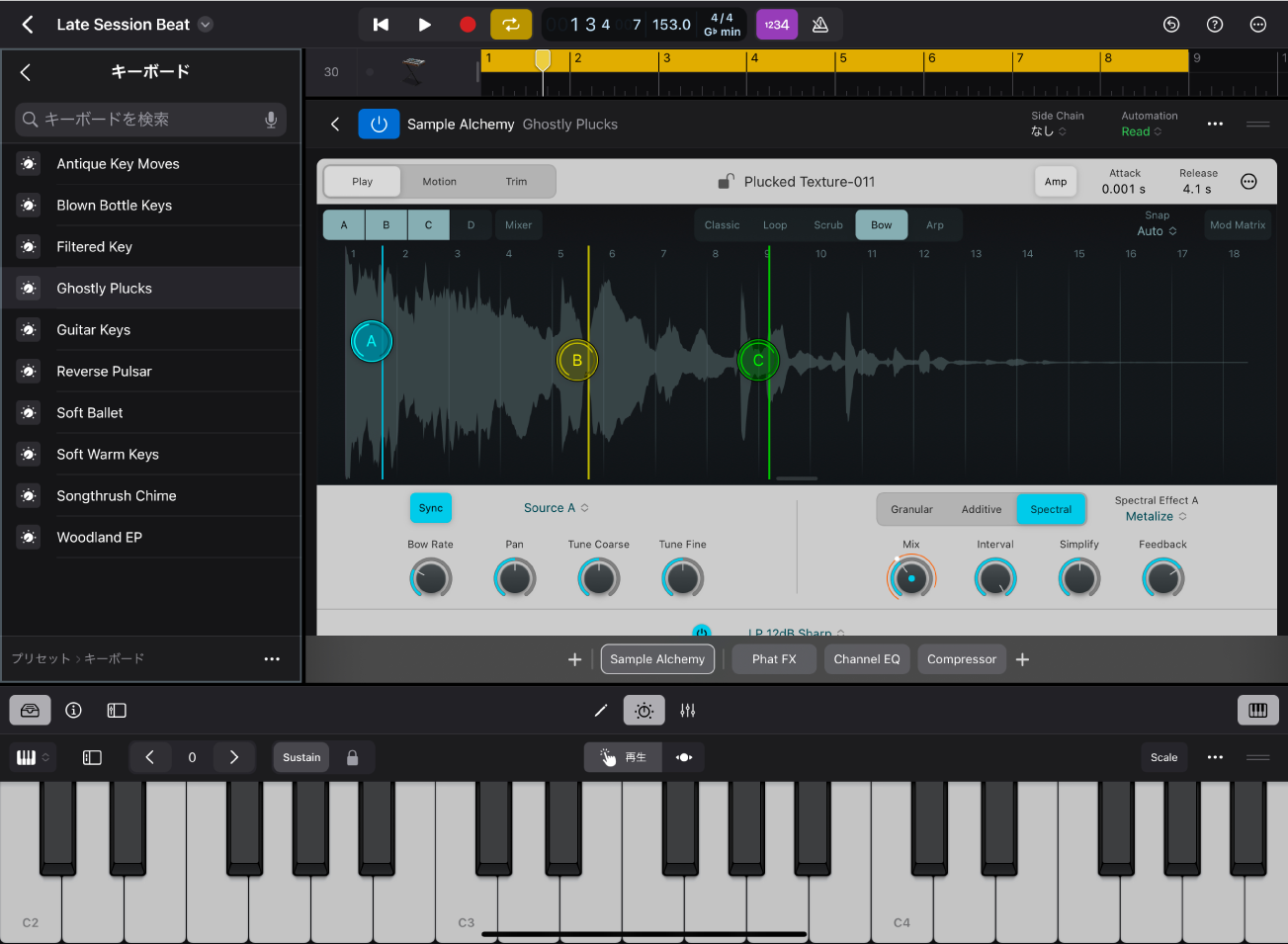
プラグインの概要およびプラグインプリセットを操作するを参照してください。
ブラウザでプラグインプリセットを表示する
以下のいずれかの操作を行います:
プラグイン領域で、プラグイン名をタッチして押さえたままにして、「プリセットを表示」を選択します。
ミキサーで、プラグインをタップして詳細表示で開きます。
プラグインの詳細表示で、プラグインメニューバーの「その他」ボタン
 をタップして、「プリセットを表示」をタップします。
をタップして、「プリセットを表示」をタップします。ブラウザが開き、プラグインに使用可能なプリセットが表示されます。
ブラウザの「プラグインプリセット」表示にはアクティブなプラグインまたは選択されたプラグインのプリセットが表示され、ほかのプラグインを選択したり開いたりすると、プリセットのリストがアップデートされます。
プリセットを読み込む
ブラウザでプリセットをタップします。
カスタムプリセットを保存する
プラグインの詳細表示で、プラグインメニューバーの「その他」ボタン
 をタップして、「別名で保存」をタップします。
をタップして、「別名で保存」をタップします。続いて表示されるダイアログで、保存するプリセットの名前を入力して「OK」をタップします。
保存したプリセットは、プラグイン領域でプラグインが選択されているときに「プラグインプリセット」表示の最上部でアクセスしたり、詳細表示で開くことができます。
カスタムプリセットへの変更を保存する
カスタムプリセットを読み込んだあと、そのプリセットに行った変更を保存できます。
プラグインの詳細表示で、プラグインメニューバーの「その他」ボタン
 をタップして、「保存」をタップします。
をタップして、「保存」をタップします。
カスタムプリセットを削除する
ブラウザでカスタムプリセットをタップし、ブラウザの下部にある「その他」ボタン
 をタップして、「削除」をタップし、「削除」をもう一度タップしてから、「削除」をタップして確定します。
をタップして、「削除」をタップし、「削除」をもう一度タップしてから、「削除」をタップして確定します。